Tu govorimo o pogosti napaki BSOD sistema Windows 10, napaka seje ima veljavne poglede ob izhodu. Ta napaka je povezana s strojno opremo računalnika in se ponavadi prikaže, če obstajajo težave s strojno opremo računalnika ali povezanimi gonilniki, zlasti z gonilniki zaslona.
Oglejmo si rešitve, ki jih lahko uporabite za odpravo te napake.
Znova namestite gonilnik zaslona
Ena izmed prvih stvari, ki jo morate poskusiti med odpravljanjem težave SESSION_HAS_VALID_VIEWS_ON_EXIT v sistemu Windows 10, je ponovna namestitev gonilnika zaslona.
Korak 1: Odprite meni Power User s pritiskom na Win + X in izberite tipko Upravitelj naprav možnost s seznama.

2. korak: V oknu upravitelja naprav kliknite na Adapterji zaslona možnost razširitve. Nato z desno miškino tipko kliknite prvi gonilnik in kliknite na Odstranite napravo možnost. Pozvani boste, da potrdite, ali ga res želite odstraniti; kliknite na Da.
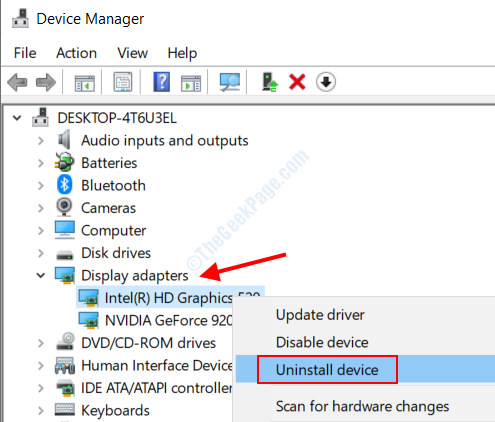
3. korak: Zdaj pritisnite Začni na tipkovnici in vnesite kompatibilnost v iskalno polje. Med rezultati iskanja izberite Zaženite programe, izdelane za prejšnje različice sistema Windows možnost.
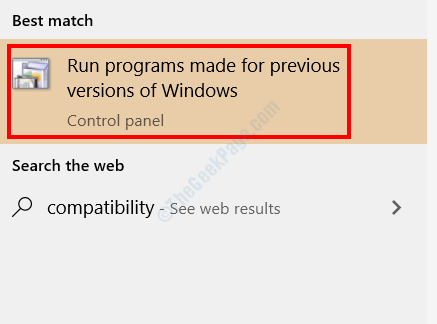
4. korak: The Orodje za odpravljanje težav z združljivostjo programov odpre se okno. Ta program najde težave in jih poskuša odpraviti z zagonom starejših različic programov; v tem primeru gonilnik zaslona. Zadel Naslednji in program bo začel iskati težave. Ko je gonilnik zaslona odstranjen, boste lahko namestili starejšo različico. Izberite starejšo različico in jo namestite.
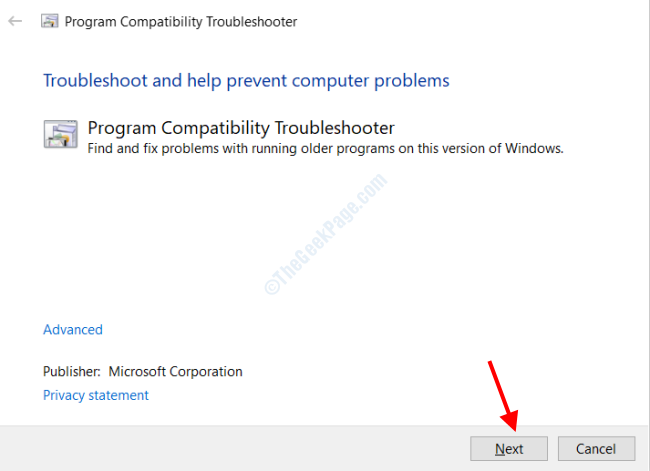
Če težava ni odpravljena, poskusite z naslednjo metodo.
Posodobite druge gonilnike
Poskusite lahko tudi posodobiti druge gonilnike naprav v računalniku, da se znebite te težave. Sledite tem korakom:
Korak 1: Odprto Upravitelj naprav z uporabo korakov iz zgornje rešitve.
2. korak: V oknu upravitelja naprav razširite druge naprave, da si ogledate njihove gonilnike. Nato z desno miškino tipko kliknite gonilnik in kliknite na Posodobi gonilnik možnost.
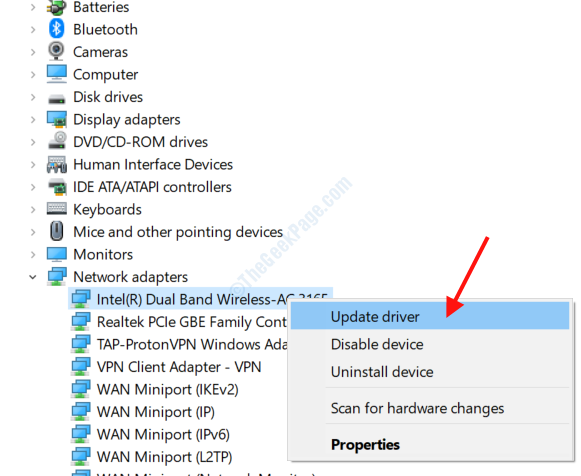
3. korak: V novem oknu, ki se odpre, izberite Samodejno poiščite posodobljeno programsko opremo gonilnikov možnost. Vaš računalnik bo poiskal novejšo različico gonilnika in se bo posodobil, če ga najde.
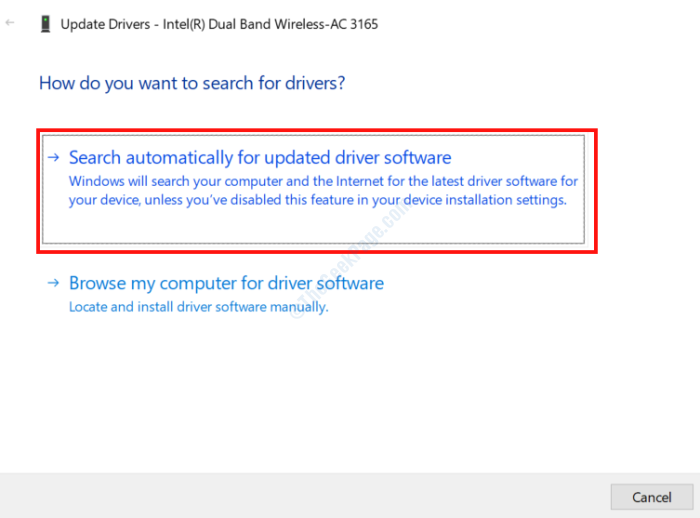
Ko končate z voznikom, se premaknite na drugega voznika in izvedite enak postopek.
Lahko pa si jih tudi ogledate Programska oprema za posodobitev gonilnikov za Windows vam bo pomagal samodejno posodobiti zastarele gonilnike naprav.
Posodobite sistem Windows 10
Preverite, ali je sistem Windows 10 v računalniku posodobljen. Če ne, nadaljujte in ga posodobite; lahko reši napako BSOD.
Korak 1: Odprite Nastavitve aplikacijo v sistemu Windows s pritiskom na Win + I tipke na tipkovnici.
2. korak: V aplikaciji Nastavitve poiščite Posodobitve in varnost in jo izberite.

3. korak: Odpre se novo okno. Tam pojdite v levo podokno in izberite Windows Update, nato v desnem podoknu kliknite Preveri za posodobitve .

Če je na voljo posodobitev za Windows, vas bo računalnik obvestil. Sledite navodilom na zaslonu, da dokončate postopek posodobitve. Ko je posodobitev končana, preverite, ali vas napaka SESSION_HAS_VALID_VIEWS_ON_EXIT še vedno moti.
Z zagonom orodja za odpravljanje težav na modrem zaslonu
Vgrajeno orodje za odpravljanje težav v sistemu Windows je odlično orodje za reševanje težav, zlasti napak Blue Screen of Death, kot je napaka Session Has Valid Views On Exit. Ugotovimo, kako uporabljati to orodje.
Korak 1: Odprite Nastavitve, nato kliknite na Posodobitve in varnost možnost z uporabo korakov iz zgornje metode.
2. korak: V novem oknu pojdite na njegovo levo podokno in izberite Odpravljanje težav možnost. Na seznamu v desnem podoknu izberite Moder zaslon možnost, da jo razširite, nato kliknite na Zaženite orodje za odpravljanje težav možnost.
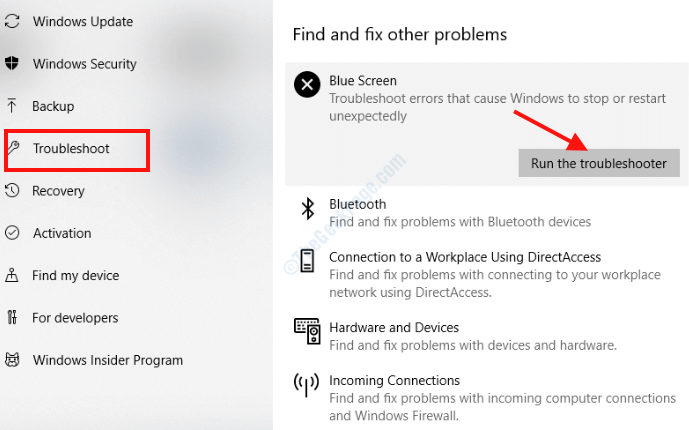
Orodje za odpravljanje težav se bo začelo izvajati zdaj. Počakajte, da težavo odkrijejo in rešijo. Ko končate, znova zaženite računalnik in preverite, ali je prišlo do napake.
Zaženite SFC Scan v računalniku
V računalniku lahko zaženete tudi skeniranje SFC, da odpravite to napako. SFC Scan preveri, ali so v računalniku datoteke z napakami ali poškodovanimi datotekami, in jih popravi, če jih najde.
Korak 1: V iskalno vrstico menija Start vnesite cmd, nato med rezultati iskanja z desno tipko miške kliknite ukazni poziv in izberite Zaženi kot skrbnik možnost.

2. korak: V okno ukaznega poziva vnesite naslednji ukaz in pritisnite Enter .
sfc / scannow
Naj se skeniranje začne. Ko je končano, zaprite okno ukaznega poziva in znova zaženite računalnik. Če težava ni odpravljena, pojdite na naslednjo metodo.
Zaženite DISM Scan
V računalniku lahko zaženete tudi DISM skeniranje, da odpravite napako BSOD SESSION_HAS_VALID_VIEWS_ON_EXIT v sistemu Windows 10. Obstajata 2 vrsti skeniranja DISM. 1) standardno skeniranje DISM in 2) skeniranje DISM z namestitvenimi mediji Windows.
Oglejmo si oba. Najprej poskusite s 1. metodo.
Standardno DISM skeniranje
Korak 1: Odprto Ukazni poziv v skrbniškem načinu; sledite korakom iz zgornje rešitve.
2. korak: Kopirajte naslednji ukaz in prilepite v okno ukaznega poziva, nato pritisnite Enter.
DISM / Online / Cleanup-Image / RestoreHealth
Počakajte, da se skeniranje konča, nato znova zaženite računalnik. Če težava ni odpravljena, poskusite z naslednjo.
DISM Scan z namestitvenim medijem Windows
Korak 1: Pridobite namestitveni medij za Windows, če ga imate na pogonu Flash ali CD-ju in ga namestite v računalnik.
2. korak: Odprite ukazni poziv v skrbniškem načinu (zgoraj navedeni koraki).
3. korak: Kopirajte naslednji ukaz, prilepite v ukazni poziv in pritisnite Enter:
dism / online / cleanup-image / scanhealth
4. korak: Kopirajte spodnji ukaz in pritisnite Enter ponovno:
dism / online / cleanup-image / restorehealth
5. korak: Končno kopirajte naslednji ukaz, prilepite v ukazni poziv, vendar zamenjajte črko X z imenom pogona namestitvenega medija Windows. Nato pritisnite Enter .
DISM / Online / Cleanup-Image / RestoreHealth / vir: WIM: X: SourcesInstall.wim: 1 / LimitAccess
Naj optično branje teče, dokler ni končano, nato znova zaženite računalnik.
Onemogočite zagonske storitve / programe
V računalniku lahko težavo povzroča ena od aplikacij ali storitev. Za to boste morali čisto zagnati tako, da onemogočite vse storitve in programe drugih proizvajalcev v računalniku, nato pa preverite, ali vas težava moti.
Korak 1: Pritisnite Win + R za odpiranje tipk Teči pogovorno okno. Tam vtipkajte msconfig in pritisnite Enter tipko.
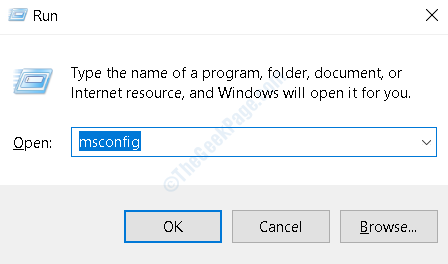
2. korak: V Konfiguracija sistema okno, ki se odpre, pojdite na Splošno in pod Selektivni zagon, počistite polje Naložite zagonske elemente možnost. Nato kliknite Prijavite se možnost.
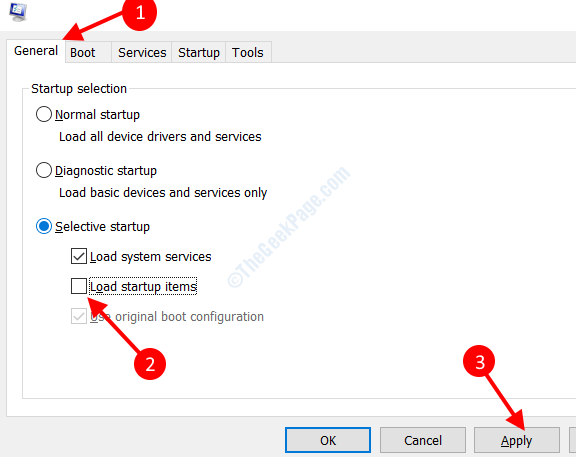
3. korak: Zdaj pa pojdi na Storitve izberite zavihek Skrij vse Microsoftove storitve, nato kliknite na Onemogoči vse. Kliknite Prijavite se.
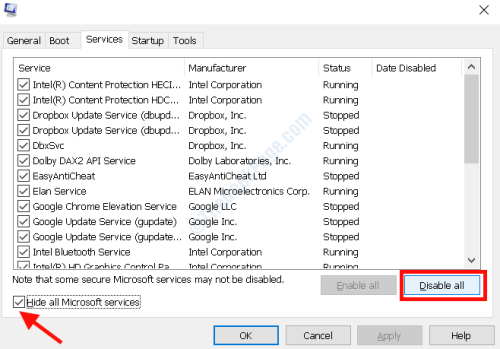
4. korak: Nato kliknite Začeti in izberite Odprite upravitelja opravil možnost.
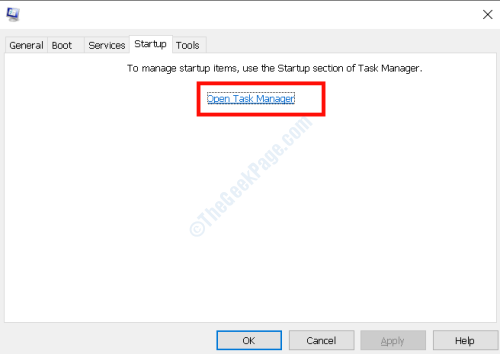
5. korak: V Upravitelj opravil okno, izberite vse programe in Onemogoči jih po enega.
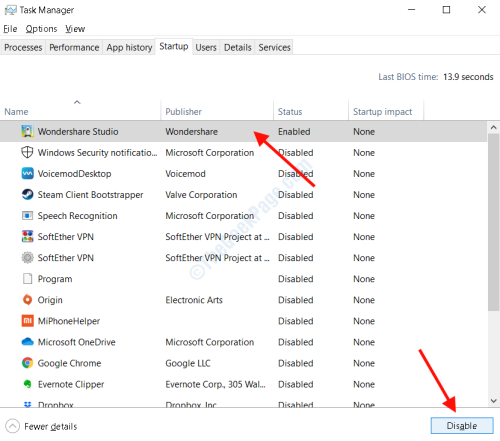
6. korak: Zdaj zaprite vsa odprta okna in znova zaženite računalnik.
Po ponovnem zagonu preverite, ali se še vedno prikaže napaka Session Has Valid Views On Exit. Če je odgovor da, razveljavite vse spremembe. Če se napaka ne prikaže več, obstaja težava s storitvami in programi. Omogočite storitve in programe naenkrat in znova zaženite računalnik. Ko ugotovite, katera storitev / program povzroča vse težave, ga odstranite iz računalnika.
Odstranite Aero Glass
Če uporabljate Aero Glass, vmesniško programsko opremo za Windows, jo takoj odstranite iz računalnika. Po mnenju uporabnikov Aero Glass ni združljiv z operacijskim sistemom Windows 10 in tako povzroča različne težave, vključno s to napako BSOD.
Odstranite protivirusni program iz računalnika
Uporabniki so tudi poročali, da protivirusna programska oprema včasih povzroča napake BSOD v sistemu Windows 10. Zato je pomembno, da vsaj enkrat preverite, ali je protivirusni program v računalniku razlog za vse težave. Upoštevajte, da preprosto odstranjevanje protivirusnega programa morda ne bo delovalo pravilno, saj ta programska oprema pušča povezane datoteke in vnose v registru v računalniku. V tem primeru je priporočljivo uporabiti protivirusno programsko opremo za odstranjevanje.
Ponastavite Windows 10
Če vam nič ne uspe, boste morda želeli ponastaviti Windows 10 v računalniku. Če lahko dostopate do sistema Windows, sledite tukaj navedenim korakom: Kako ponastaviti Windows 10 brez izgube datotek za počitek Windows 10.
Če v računalniku ne morete dostopati do sistema Windows in se zataknete na modrem zaslonu, sledite tem korakom:
Korak 1: Znova zaženite računalnik in takoj, ko se odpre začetni zagonski zaslon z blagovno znamko računalnika, pritisnite in držite gumb za vklop računalnika približno 5 sekund, dokler se znova ne zažene. Naredite to 3-4 krat, dokler se računalnik ne zažene v načinu samodejnega popravila. Namestitveni medij WIndows naj bo pri roki in ga po potrebi vstavite v računalnik.
2. korak: Pojdi do Odpravljanje težav> Ponastavitev računalnika> Odstrani vse.
3. korak: Nato izberite samo pogon, kamor Windows je nameščen> Samo odstrani moje datoteke> Ponastavi za začetek postopka.
Zdaj sledite navodilom na zaslonu, da dokončate ponastavitev.
To bi najverjetneje rešilo napako SESSION_HAS_VALID_VIEWS_ON_EXIT v sistemu Windows 10.
Preverite svojo strojno opremo
Hitro preverite, ali so komponente strojne opreme računalnika pravilno nameščene. Možno je tudi, da katera od komponent ne deluje pravilno. Preverite RAM, grafično kartico, prikazno kartico, omrežno kartico itd. za vprašanja. Poiščite ohlapne žične povezave, če obstajajo. Priporočeno je tudi čiščenje prahu iz komponent procesorja, zlasti iz gibljivih delov, kot so ventilatorji.


